Herstel de verloren / verwijderde iPhone-gegevens, waaronder foto's, contacten, video's, bestanden, oproeplog en meer gegevens van uw SD-kaart of apparaat.
Top 4 Android-tabletgegevensherstel met eenvoudige handleiding
 Bijgewerkt door Boey Wong / 07 juli 2023 09:15
Bijgewerkt door Boey Wong / 07 juli 2023 09:15Hallo! Ik ben op zoek naar een effectieve hersteltool voor mijn Android-tablet sinds ik vorige week per ongeluk enkele belangrijke bestanden heb gewist. Ik heb verschillende methoden op internet geprobeerd, maar niets lijkt te werken en sommige tools hebben te veel vraag. Is er iemand met voldoende kennis om verwijderde bestanden van een tablet te herstellen? Help me alstublieft. Bedankt!
Was u op zoek naar een efficiënte tool voor het herstellen van Android-tablets? Nou, goed nieuws voor jou, de zoektocht is voorbij en je kunt eindelijk uitrusten van het browsen en het testen van willekeurige hersteltools die je online vindt. Laat deze artikelgids u informeren over de toonaangevende methoden voor gegevensherstel voor een Android-tablet. Het onbedoeld wissen van een bestand van uw apparaat is een veelgemaakte fout die mensen maken, en het is begrijpelijk als u dit minstens één keer in uw leven heeft meegemaakt. Daarom zijn er voor dit specifieke onderwerp verschillende tools ontwikkeld om je te helpen.

Dat gezegd hebbende, bekijk elk onderdeel hieronder om de beste technieken te ontdekken voor het herstellen van verwijderde bestanden van je Android-tablet. Ongeacht of u ze kwijtraakt door een probleem met het apparaat, onbedoelde verwijdering, enz., tenminste één van de onderstaande methoden zal werken, aangezien we ze allemaal zorgvuldig hebben gekozen om in verschillende situaties te werken. Bovendien worden er gedetailleerde aanwijzingen gegeven om u te helpen beter te begrijpen hoe de tool werkt, zodat u een soepeler proces kunt ervaren.

Gidslijst
Deel 1. Beste gegevensherstel voor Android-tablets - FoneLab Android-gegevensherstel
Allereerst is de eerste hersteltool die we zullen introduceren de FoneLab Android Data Recovery. Dit programma verdient een speciale plaats aan de top vanwege zijn efficiëntie en vele voordelen, en daarom vertrouwen verschillende mensen hun bestanden ermee toe wanneer ze gegevensverlies ervaren.
Met FoneLab voor Android herstelt u de verloren / verwijderde iPhone-gegevens, inclusief foto's, contacten, video's, bestanden, oproeplog en meer gegevens van uw SD-kaart of apparaat.
- Herstel gemakkelijk foto's, video's, contacten, WhatsApp en meer gegevens.
- Voorbeeld van gegevens vóór herstel.
- Android-telefoon en SD-kaartgegevens zijn beschikbaar.
Naast het hoge slagingspercentage van de tool bij herstel, is het ook lovenswaardig vanwege de mogelijkheid om verschillende Android-bestanden te herstellen, zoals berichten, contacten, foto's, oproeplogboeken, muziekbestanden, documenten en meer. U kunt FoneLab Android Data Recovery gebruiken op verschillende Android-tablets of -telefoons, waaronder Samsung, LG, HUAWEI, Sony, Motorola, HTC, Google, enz. Ontdek meer van de functies zodra u de tool downloadt.
Vind de beheersbare richtlijnen hieronder als voorbeeld van het ongedaan maken van bestanden op een Android-tablet met FoneLab Android Data Recovery:
Stap 1Verkrijg het downloadbestand van FoneLab Android Data Recovery door naar de officiële site te gaan. Wanneer u het linkergedeelte bekijkt Gratis download tabblad, klik erop en autoriseer de machtigingen na het downloaden. De knop Installeren wordt weergegeven in het programmavenster, maar u kunt uw installatievoorkeuren, zoals de taal, de bestemmingsmap, enz., wijzigen voordat u erop klikt. Start later het gegevensherstelprogramma op uw computer.
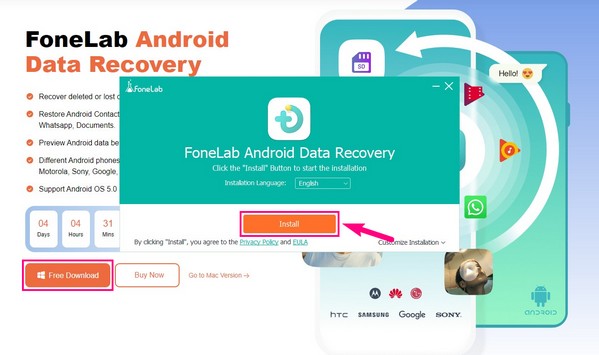
Stap 2Zodra de primaire interface van de tool is gestart, klikt u op het enorme Android Data Recovery knop in het linkergebied. Verbind vervolgens uw Android-tablet met de computer met een USB-kabel en schakel de USB-foutopsporingsmodus in door de instructies op het scherm op de interface te volgen. Als u dit doet, krijgt de tool toegang tot uw apparaat.
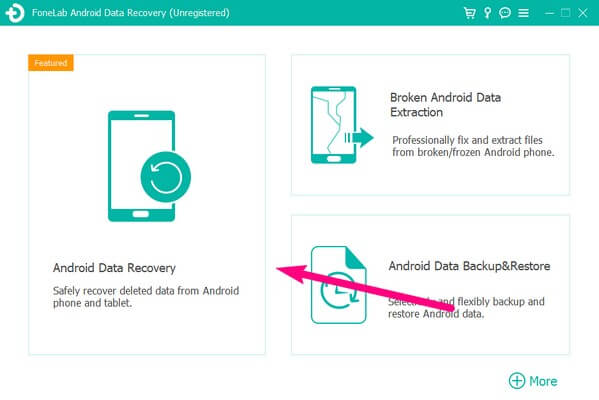
Stap 3Op de interface worden verschillende ondersteunde bestandstypen weergegeven. Van daaruit kiest en markeert u degene die u wilt herstellen. Druk vervolgens op de Volgende tabblad rechtsonder voor het programma om door de inhoud van uw Android-tablet te bladeren. Uw bestanden worden kort weergegeven, omdat het scanproces maar kort duurt.
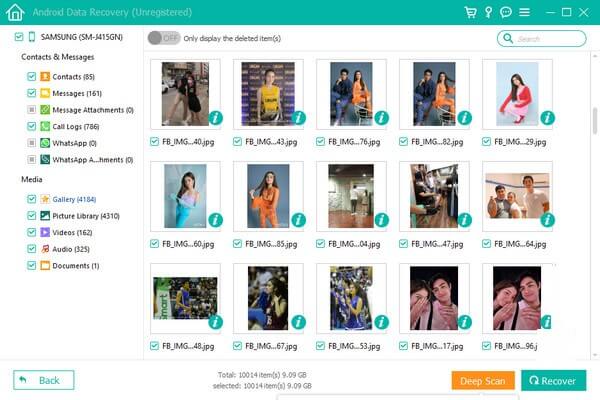
Stap 4De linkerkolom van de volgende interface bestaat uit de gegevenstypen die u hebt gekozen om te bladeren. Bezoek elke sectie om de bestanden te lokaliseren die u per ongeluk hebt verwijderd of verloren en selecteer ze vervolgens afzonderlijk of tegelijk door het vakje naast het bestandstype aan te vinken. Klik ten slotte Herstellen rechtsonder om de bestanden terug te zetten naar uw computer.
Deel 2. Top 3 alternatieven voor gegevensherstel voor Android-tablets
Na de meest prominente hersteltool voor Android-tablets, volgt hier de top 3 erachter. Bekijk ze voor meer opties.
Top 1. Dr.Fone Android-gegevensherstel
Dr.Fone Android Data Recovery is een programma van derden dat compatibel is met verschillende Android-apparaten. Net als de vorige tool kan het uw Android-tablet of -telefoon rechtstreeks scannen en uw verloren bestanden gemakkelijk retourneren. De Windows-versie van deze hersteltool is echter de enige bijgewerkte versie, dus verwacht enkele beperkingen.
Handel volgens de onbezorgde instructies hieronder voor gegevensherstel van Android-tablets met behulp van Dr.Fone Android Data Recovery:
Stap 1Installeer en start het Dr.Fone Android Data Recovery-proces op uw computer. Zodra het hulpprogramma wordt uitgevoerd, gaat u verder met het Herstel Android-gegevens vak in het midden van de interface en sluit vervolgens uw Android-tabblad aan op de computer met een bliksemkabel.
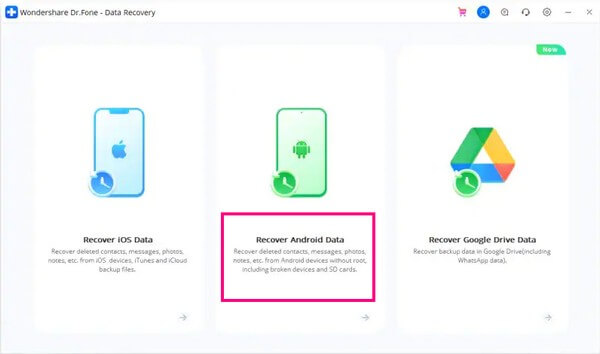
Stap 2Wanneer de gegevenstypen worden weergegeven in het linkerdeelvenster van de interface, bekijkt u ze per keer en selecteert u de items die u hoopt te herstellen. Eenmaal geselecteerd, drukt u op de Herstellen tabblad om uw verwijderde bestanden op de computer te herstellen.
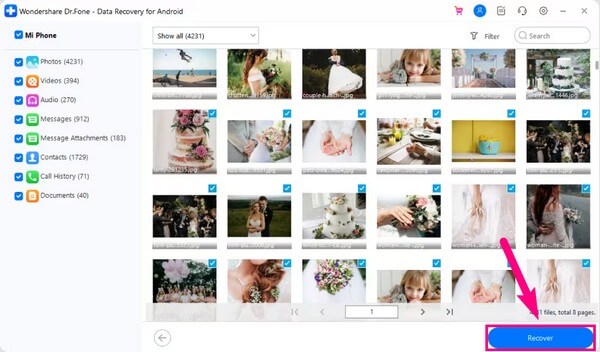
Top 2. DroidKit-gegevensherstel
DroidKit Data Recovery is een ander betrouwbaar programma voor het herstellen van uw Android-tabletgegevens. Het heeft een brede dekking van bestandstypen om te herstellen en ondersteunt bijna alle Android-apparaten. Maar misschien vindt u het duur omdat u automatisch de volledige kit aanschaft die de gegevensherstelfunctie en de andere functies bevat.
Let op de eenvoudige richtlijn hieronder om verwijderde bestanden op Android-tablets te herstellen met DroidKit Data Recovery:
Stap 1Installeer en open DroidKit Data Recovery op uw computer. Druk op de hoofdinterface op de Snel herstel vanaf apparaat tabblad in het midden onder de Gegevensherstel sectie. Kies daarna de gegevenstypen en klik Start op de volgende interface.
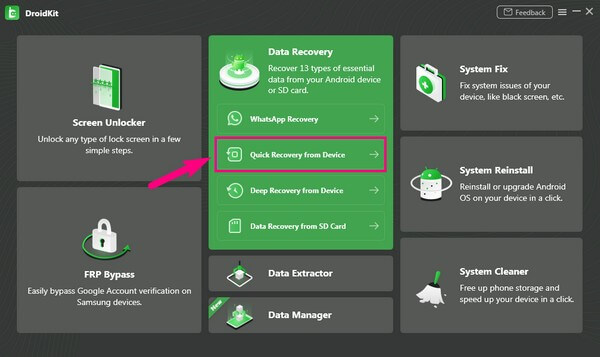
Stap 2Koppel vervolgens uw tabblad met een kabel aan de computer en selecteer Start om de tool voor het scannen van uw apparaatgegevens te starten. Klik na het scannen op de volgende gegevenstypen aan de linkerkant om uw verwijderde bestanden te bekijken. Selecteer vanaf daar de items die u hoopt te herstellen en klik vervolgens op Naar apparaat or Naar pc om uw verwijderde gegevens op uw apparaat op te halen.
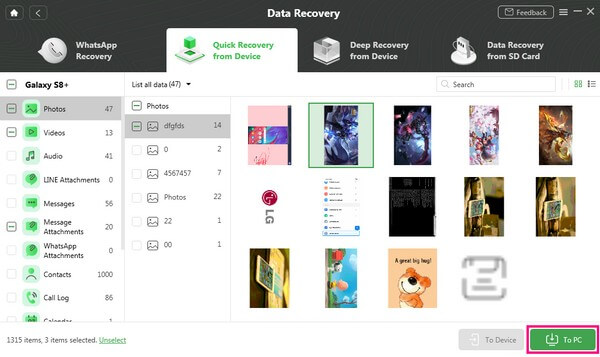
Top 3. FonePaw voor Android
FonePaw voor Android is ontwikkeld voor Android-gegevensherstel, zowel op een tablet als op een mobiele telefoon. Het kan gemakkelijk uw verwijderde video's, foto's, sms, contacten, audiobestanden, oproeplogboeken en meer retourneren. Houd er echter rekening mee dat de gegevenstypen die het ondersteunt beperkt zijn.
Houd rekening met het eenvoudige proces hieronder voor het herstellen van tabletbestanden via FonePaw voor Android:
Stap 1Sla het downloadbestand van FonePaw voor Android op en gebruik het om het programma op uw computer te installeren. Voeg later uw Android tab met een snoer aan op de computer wanneer de hoofdinterface wordt gestart.
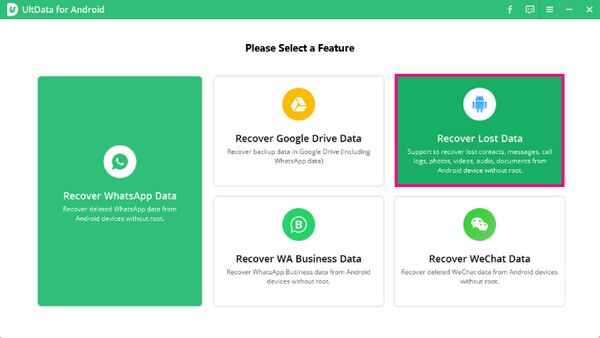
Stap 2De belangrijkste functies van de tool worden op het scherm weergegeven en u moet de selecteren Herstel verloren gegevens vak in het linkerdeel. Bekijk en selecteer daarna uw verwijderde bestanden door op de gegevenstypen aan de linkerkant te klikken en klik vervolgens op Herstellen om de items op uw computer te herstellen.
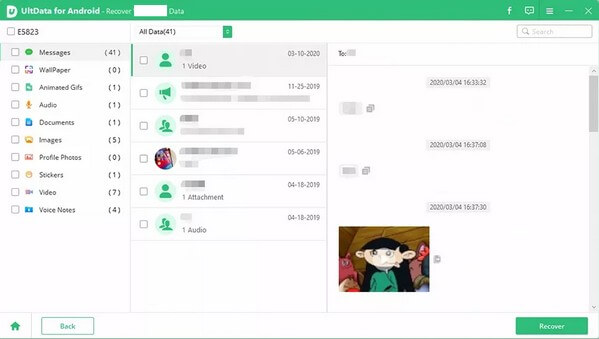
Deel 3. Veelgestelde vragen over het toonaangevende gegevensherstel voor Android-tablets
1. Is het mogelijk om gegevens van een Android-tablet op Mac te herstellen?
Ja dat is zo. Mac-computers hebben geen officiële functie om gegevens van een Android-apparaat te herstellen, maar u kunt wel een macOS-compatibele tool downloaden, zoals FoneLab Android Data Recovery. Het heeft een Mac-versie die u kunt gebruiken als u geen Windows hebt.
2. Kan ik gegevens herstellen van een dode tablet?
Ja, dat kan. Als u voor deze situaties een back-upbestand hebt voorbereid, kunt u dit snel doen herstel gegevens van een dode tablet. U kunt ook een tool van derden vinden, zoals FoneLab Android Data Recovery die u kan helpen met dit probleem.
Hieronder is een video-tutorial ter referentie.
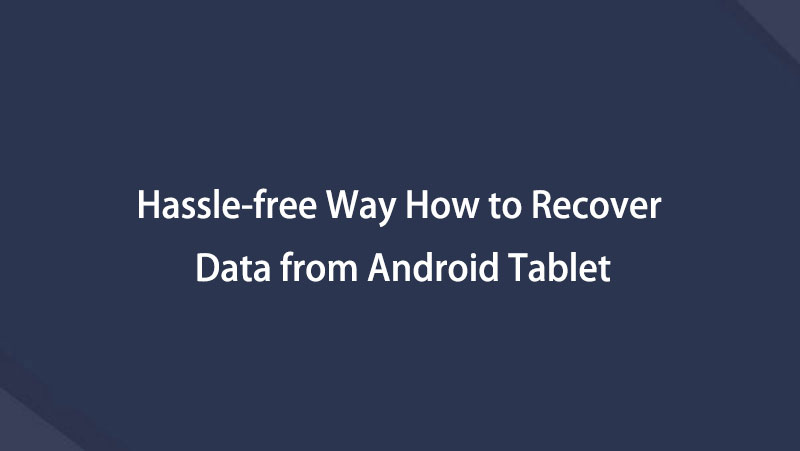

De herstelstrategieën die we in het bovenstaande artikel hebben opgenomen, zijn zorgvuldig getest, gegarandeerd en gekozen, zodat u erop kunt vertrouwen dat ze uw Android-tabletgegevens met succes retourneren.
Met FoneLab voor Android herstelt u de verloren / verwijderde iPhone-gegevens, inclusief foto's, contacten, video's, bestanden, oproeplog en meer gegevens van uw SD-kaart of apparaat.
- Herstel gemakkelijk foto's, video's, contacten, WhatsApp en meer gegevens.
- Voorbeeld van gegevens vóór herstel.
- Android-telefoon en SD-kaartgegevens zijn beschikbaar.


